Для регистрации изображения, которое будет использоваться в качестве пользовательского штампа, используется функция Пользов. штамп. Поместите оригинал изображения, которое необходимо зарегистрировать в качестве пользовательского штампа, на стекло экспонирования.
Изображения штампов могут иметь размеры 10–297 мм (0,4–11,7 дюйма) в высоту и 10–432 мм (0,4–17,0 дюймов) в ширину. Однако если размеры штампа превышают допустимую область (5000 мм2, 7,75 дюймов2), он автоматически будет уменьшен до размеров области.
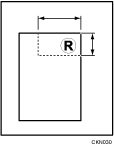
![]() : Горизонтальный размер
: Горизонтальный размер
![]() : Вертикальный размер
: Вертикальный размер
В памяти можно сохранить до четырех наиболее часто используемых изображений.
![]()
Штампы пользователей будут одноцветными, даже если оригиналы - полноцветные.
![]() Перейдите на экран начальных настроек.
Перейдите на экран начальных настроек.
При использовании стандартной панели управления
Нажмите клавишу [Инструменты пользователя/Счетчик].
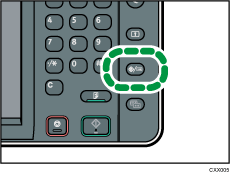
При использовании Smart Operation Panel
Нажмите клавишу [Начальный экран] в верхнем левом углу панели управления. Пролистните экран влево, затем нажмите иконку [Инструменты пользователя] (
 ) на Начальном экране 4.
) на Начальном экране 4.
![]() Нажмите [Возм.копира/сервера док.].
Нажмите [Возм.копира/сервера док.].
![]() Нажмите кнопку [Штамп].
Нажмите кнопку [Штамп].
![]() Нажмите кнопку [Пользов.штамп].
Нажмите кнопку [Пользов.штамп].
![]() Нажмите кнопку [Программ./удалить штамп].
Нажмите кнопку [Программ./удалить штамп].
![]() Выберите номер штампа, который хотите запрограммировать.
Выберите номер штампа, который хотите запрограммировать.
![]() С помощью алфавитных клавиш введите название штампа пользователя (до 10 символов) и нажмите кнопку [OK].
С помощью алфавитных клавиш введите название штампа пользователя (до 10 символов) и нажмите кнопку [OK].
![]() С помощью цифровых клавиш введите размер штампа по горизонтали и нажмите клавишу [
С помощью цифровых клавиш введите размер штампа по горизонтали и нажмите клавишу [![]() ].
].
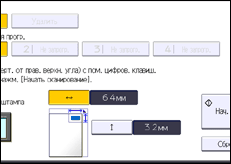
![]() С помощью цифровых клавиш введите размер штампа по вертикали и нажмите клавишу [
С помощью цифровых клавиш введите размер штампа по вертикали и нажмите клавишу [![]() ].
].
![]() Поместите оригинал штампа пользователя на стекло экспонирования и нажмите кнопку [Нач. скан.].
Поместите оригинал штампа пользователя на стекло экспонирования и нажмите кнопку [Нач. скан.].
![]() Закройте окно начальных настроек.
Закройте окно начальных настроек.
При использовании стандартной панели управления
Нажмите клавишу [Инструменты пользователя/Счетчик].
При использовании Smart Operation Panel
Нажмите [Инструменты пользователя/Счетчик] (
 ) в верхнем правом углу экрана.
) в верхнем правом углу экрана.
![]()
Если введенный номер штампа уже существует, аппарат запросит подтверждения перезаписи. Нажмите кнопку [Да] или [Стоп].
Восстановить перезаписанный штамп невозможно.
Штампы с отмеченными значком
 уже с настройками. Еще не зарегистрированные номера штампов помечаются как "Не задано".
уже с настройками. Еще не зарегистрированные номера штампов помечаются как "Не задано".Для получения подробных сведений о вводе текста см. руководство "Начало работы".
